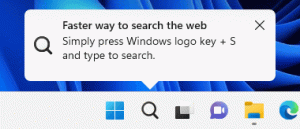Nastavte predvoleného používateľa pre WSL v systéme Windows 10
Počnúc aktualizáciou Windows 10 Fall Creators Update môžete mať v rámci Windows Subsystem for Linux (WSL) nainštalované rôzne distribúcie Linuxu. Keď túto funkciu povolíte, môžete prejsť do obchodu a nainštalovať si odtiaľ ľubovoľnú dostupnú distribúciu Linuxu. Ak chcete zmeniť predvoleného používateľa pre distribúciu, ktorú ste si nainštalovali, tu je návod, ako ho nastaviť pre WSL v systéme Windows 10.
V aktualizácii Windows 10 Fall Creators Update, Subsystém Windows pre Linux je konečne mimo beta. Nielenže môžete nainštalovať a spustiť viacero distribúcií Linuxu, ale pre vaše pohodlie sú tiež k dispozícii priamo v obchode Microsoft Store (predtým známy ako Windows Store). V čase písania tohto článku si môžete nainštalovať openSUSE Leap, SUSE Linux Enterprise a Ubuntu.
Predvolený používateľ UNIX je používateľský účet, ktorý sa zobrazí ako prihlásený, keď otvoríte príslušnú konzolu Linux. V predvolenom nastavení sa otvorí s menom používateľa, ktoré ste zadali pri úvodnom nastavení funkcie.
Ak ste pridali nového používateľa do distribúcie, ktorú používate, možno budete chcieť z neho urobiť predvoleného používateľa UNIX pre WSL. Urobím užívateľa bob predvolená namiesto winaero účtu.
Tu je návod, ako to možno urobiť.
Ak chcete nastaviť predvoleného používateľa pre WSL v systéme Windows 10, urobte nasledovné.
- Otvorené nová inštancia príkazového riadka.
- Ak chcete nastaviť predvoleného používateľa UNIX pre Ubuntu vo WSL, spustite príkaz:
ubuntu config --default-user new_user_name
Nahraďte časť new_user_name skutočným menom používateľa. V mojom prípade je to bob.
- Ak používate openSUSE, spustite nasledujúci príkaz:
opensuse-42 config --default-user new_user_name
- Ak používate SUSE Linux Enterprise Server, spustite nasledujúci príkaz:
sles-12 config --default-user new_user_name
Odteraz bude určený používateľský účet používaný ako váš predvolený používateľ UNIX pre WSL. S týmto používateľom sa otvorí konzola Linuxu.
Tip: Názov binárneho súboru každej distribúcie možno nájsť pomocou Správcu úloh. Otvorte Správcu úloh systému Windows a rozbaľte riadok spustenej konzoly Linux na karte Procesy. Pozrite si nasledujúcu snímku obrazovky.
V čase písania tohto článku používa spoločnosť Microsoft tieto názvy:
- Ubuntu - ubuntu.exe
- openSUSE Leap 42 - opensuse-42.exe
- SUSE Linux Enterprise Server - sles-12.exe
Poznámka: V starších vydaniach Windowsu 10, ktoré podporujú iba Bash On Ubuntu, by ste mali použiť nasledujúci príkaz:
lxrun.exe /setdefaultuser meno používateľa
To je všetko.